آموزش تغییر نسخه PHP در سی پنل
تغییر نسخه PHP میتواند به علت ناسازگاری نسخه PHP هاست با قالب ها یا افزونه های نصب شده بر روی وب سایت، مشکلاتی ایجاد کند، که یکی از شایع ترین مشکلات خطای 500 است. اما در اکثر موارد، با تغییر نسخه PHP در سی پنل، این مشکل به سادگی قابل برطرف شدن است. البته باید به این نکته توجه داشت که این خطا ممکن است مشکلات دیگری نیز داشته باشد. در هر صورت، در این مقاله، ما سعی داریم روش سریع تغییر نسخه PHP هاست را در کنترل پنل سی پنل و نصب php در سی پنل را برای شما توضیح دهیم تا بهتر بتوانید مدیریت فضای هاست در سی پنل را انجام دهید.
اهمیت تغییر نسخه PHP در سی پنل
نسخه های جدید PHP شامل بهبودهای امنیتی مهمی هستند که حفاظت بیشتری در برابر حملات مخرب فراهم می کنند.استفاده از نسخه های قدیمی PHP ممکن است با خطرات امنیتی همراه باشد که با تغییر به نسخه جدید، این خطرات کاهش می یابد.
هر نسخه جدید PHP معمولاً با بهبودهای در عملکرد همراه است که می تواند سرعت اجرای برنامه ها را افزایش دهد.بهینه سازی ها و به روزرسانی ها در نسخه های جدید، اجرای کدها را بهبود می بخشد.
برنامه ها و افزونه های وب ممکن است نسخه های خاصی از PHP را پشتیبانی کنند. با تغییر به نسخه جدید، اطمینان حاصل می شود که این برنامه ها و افزونه ها به درستی کار می کنند.
نسخه های قدیمی PHP ممکن است دیگر توسط توسعه دهندگان پشتیبانی نشوند و به روزرسانی نشوند. با استفاده از نسخه های جدید، کاربران از آخرین به روزرسانی ها و پشتیبانی ها بهره مند می شوند.
دلایلی ممکن برای تغییر نسخه PHP در سی پنل
- حفاظت از سایت در برابر حملات امنیتی مهمترین دلیل تغییر به نسخه جدید PHP است.
- نسخه جدید PHP اغلب با پشتیبانی از افزونه ها و برنامه های جدید ترسیم می شود.
- کاربران ممکن است به دنبال بهبود عملکرد و سرعت بیشتر باشند که با تغییر نسخه PHP امکان پذیر است.
برخی از نسخه های قدیمی PHP ممکن است دیگر توسط توسعه دهندگان پشتیبانی نشوند و کاربران نیاز به استفاده از نسخه های تازه تر داشته باشند.
آموزش تغییر نسخه PHP هاست
برای تغییر نسخه PHP در سی پنل وارد کنترل پنل سی پنل شوید. در صفحه اصلی کنترل پنل، به بخش “Software” بروید و گزینه “Multi PHP Manager” را پیدا کنید. در برخی هاست ها، این گزینه ممکن است به عنوان “Select PHP Version” نمایش داده شود.
روی گزینه “Multi PHP Manager” یا “Select PHP Version” کلیک کنید.

در صفحه Multi PHP Manager یا PHP Selector که باز میشود، لیستی از تمام دامنههایی که روی هاست تعریف کردهاید را مشاهده خواهید کرد. تیک مربوط به دامنه مورد نظرتان را فعال کنید.
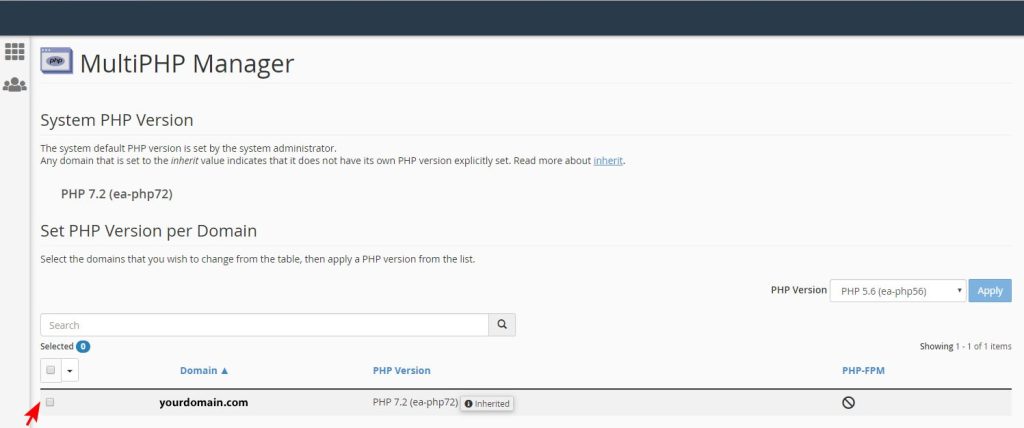
در بالای سمت راست صفحه، از کشویی “PHP Version” نسخه مورد نظرتان را انتخاب کنید. سپس بعد از انتخاب نسخه، روی دکمه “APPLY” کلیک کنید تا تغییر نسخه PHP در سی پنل ذخیره شود.
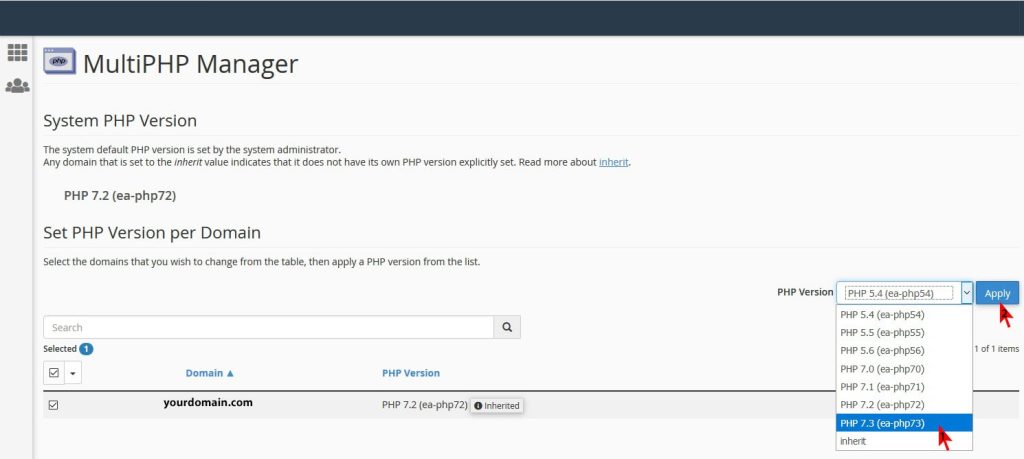
Select PHP Version
همانطور که پیشتر ذکر شده، برخی از کاربران در بخش نرمافزارها دسترسی به گزینهای به نام “Multi PHP Manager” ندارند. این گروه از کاربران برای تغییر نسخه PHP در سی پنل میزبان خود باید روی گزینه “Select PHP version” کلیک کنند.

پس از آن، به صفحه ای به نام “PHP Selector” هدایت میشوید. حالا کافی است از بخش مربوطه نسخه مورد نظر خود را انتخاب کنید. قبل از اعمال هر گونه تغییری، روی دکمه “بازگردانی به حالت پیشفرض” که در بالا سمت راست صفحه قرار دارد، کلیک کنید. (این کار تنظیمات نسخه انتخابی را به حالت پیش فرض باز میگرداند.) در نهایت، روی لینک “Set as Current” کلیک کنید تا تغییر نسخه PHP در سی پنل شما اعمال شود.
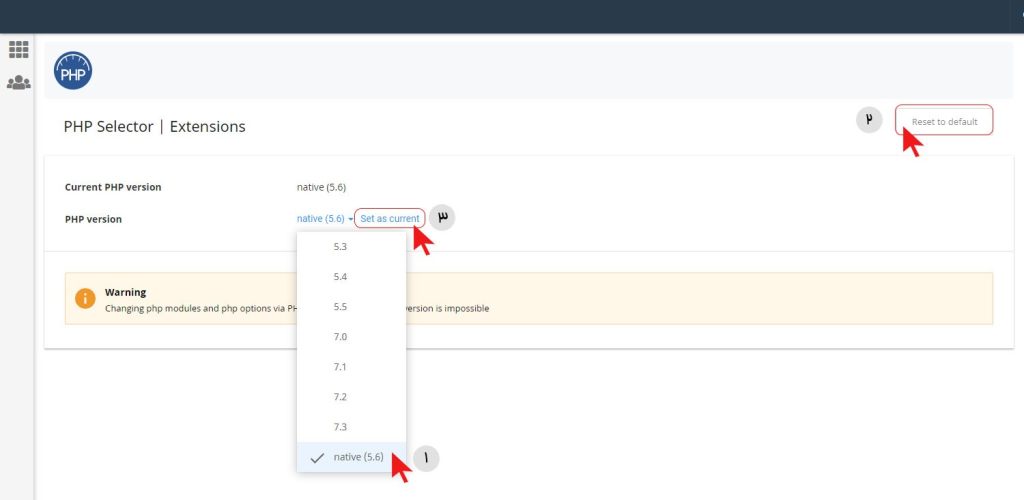
لطفاً توجه داشته باشید که نسخه PHP کنونی شما در قسمت “Current PHP version” نمایش داده میشود. اگر این نسخه تغییر نکرده است، لطفاً مراحل تنظیمات را مجدداً اجرا کنید. با این سادگی، شما قادر به تغییر نسخه PHP هاست سی پنل خواهید بود.
وجود بخشی که به شما امکان تشخیص نسخه PHP هاست خود و انجام تغییرات لازم را میدهد، بسیار حیاتی است. در پنل کنترل سی پنل، شما بخشی به نام “Multi PHP Manager” خواهید داشت. این بخش به شما امکان میدهد تا نسخه PHP فعلی را شناسایی کرده و نیز به راحتی آن را بهروز رسانی یا تغییر دهید.








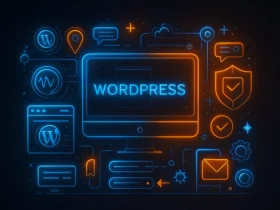

ارسال پاسخ